Sådan får du visse kontakter til at ringe på lydløs Android

Hvis du vil få kontakter til at ringe på lydløs på din Android, skal du bare justere Forstyr ikke-undtagelser for foretrukne kontakter. Detaljer i artiklen.
At leje offentlige cykler er en service, som mange er interesserede i, når de vil færdes, besøge og se i byen. Artiklen nedenfor vil guide dig, hvordan du lejer offentlige cykler ved hjælp af TNGO-applikationen på din telefon på en meget enkel måde.

Instruktioner til leje af offentlige cykler på din telefon er ekstremt enkle
For at kunne bruge cykeludlejningen skal du først downloade og installere TNGO-appen på din mobiltelefon.
Når du har downloadet og installeret TNGO-applikationen, skal du åbne applikationen. På login-skærmen, der vises, skal du klikke på knappen Registrer , hvis du ikke har en konto.
Indtast derefter dit telefonnummer i det tomme felt, og vælg derefter metoden til at modtage OTP-koden nedenfor (Via Zalo eller via OTP-sms). Når du har valgt, skal du trykke på knappen Næste . Du vil nu modtage en OTP-kode via sms via registreret telefonnummer eller Zalo-applikation. Indtast venligst denne OTP-kode i applikationen for at bekræfte din konto.
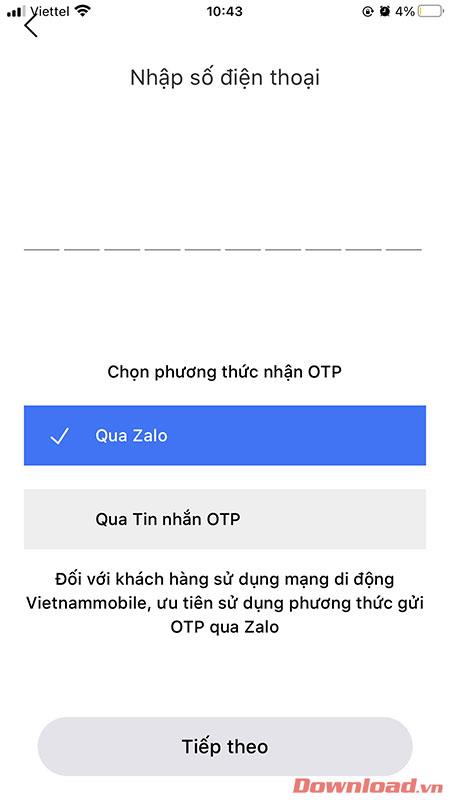
Når du har bekræftet dit telefonnummer, vil du blive omdirigeret til skærmen for tilføjelse af personlige oplysninger. Udfyld de felter, der vises på skærmen, som f.eks. fulde navn, fødselsdato, køn... Efter udfyldning skal du trykke på knappen Næste .
Når du har registreret en konto, vises skærmbilledet med Vilkår for brug. Vi skal bare tjekke de to linjer, jeg accepterer vilkårene og brugeraftalen, og tryk derefter på knappen Næste.
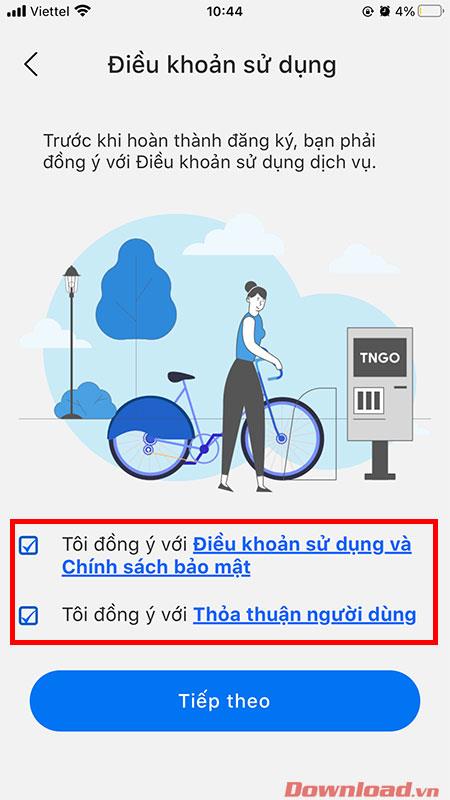
Hvis du udfører ovenstående trin, kommer du til programmets hovedskærm. På denne skærm kan vi se tilgængelige cykelplaceringer på kortet. Før du lejer en cykel, skal du først indsætte penge på din konto. Klik på tegnebogsknappen nederst i søgefeltet for at gå ind i sektionen for tegnebogsadministration .
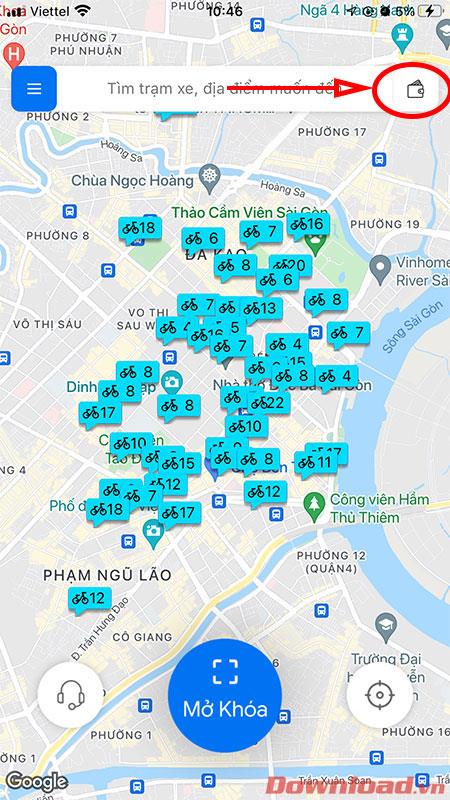
På skærmen My Wallet skal du klikke på knappen INDSÆT.
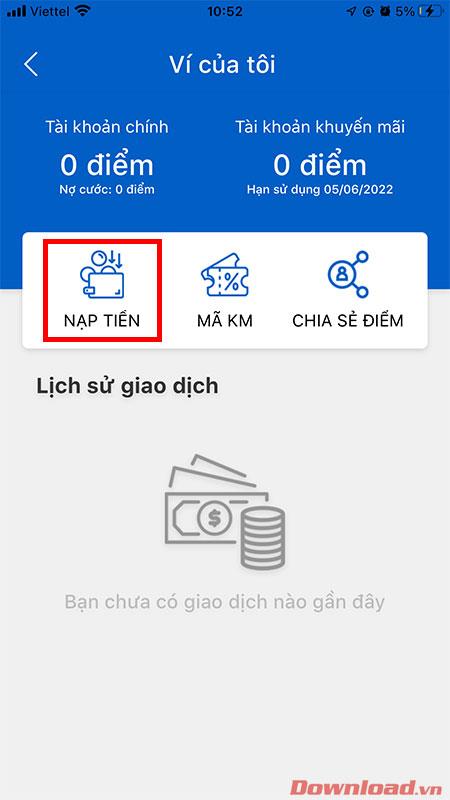
Indtast det nøjagtige beløb, der skal indbetales i den tomme boks, vælg betalingsmetoden nedenfor, og tryk derefter på knappen Indbetaling .
Når du har penge i din tegnebog, skal du gå tilbage til hovedskærmen og klikke på knappen Scan QR-kode . På dette tidspunkt skal du placere kameraet i QR-kodepositionen på cykellåsen for at låse det op. Nu kan du nemt bruge cyklen.

Efter at have gennemført rejsen vil applikationen give dig besked om billetprisen baseret på den tilbagelagte distance og tid.

Ønsker dig succes!
Hvis du vil få kontakter til at ringe på lydløs på din Android, skal du bare justere Forstyr ikke-undtagelser for foretrukne kontakter. Detaljer i artiklen.
Hvis dine Android-apps bliver ved med at lukke uventet, skal du ikke lede længere. Her vil vi vise dig, hvordan du løser det i nogle få enkle trin.
Hvis besked om voicemail ikke forsvinder på Android, skal du rydde lokale data, afinstallere appopdateringer eller kontrollere notifikationsindstillinger.
Hvis Android-tastaturet ikke vises, skal du sørge for at nulstille appen ved at rydde lokale data, afinstallere dens opdateringer eller deaktivere bevægelser.
Hvis du ikke kan åbne e-mail-vedhæftede filer på Android, skal du downloade den vedhæftede fil og apps, der kan åbne den, og prøve igen. Nulstil også Gmail eller brug pc.
Hvis du får fejlen Problem Loading Widget på Android, anbefaler vi at fjerne og tilføje widgetten igen, kontrollere tilladelser eller rydde cache.
Hvis Google Maps ikke taler i Android, og du ikke hører anvisninger, skal du sørge for at slette data fra appen eller geninstallere appen.
Instruktioner til at skifte hårfarve ved hjælp af PicsArt på din telefon For at ændre hårfarven på dine billeder enkelt og nemt, inviterer vi dig her til at følge med.
LDPlayer: Android Emulator til Windows PC & Laptop, LDPlayer er en gratis Android emulator på computer. Uanset om du er pc- eller bærbar bruger, er LDPlayer stadig tilgængelig
Hvis Gmail til Android ikke sender e-mails, skal du kontrollere modtagernes legitimationsoplysninger og serverkonfiguration, rydde appens cache og data eller geninstallere Gmail.








